Page 1
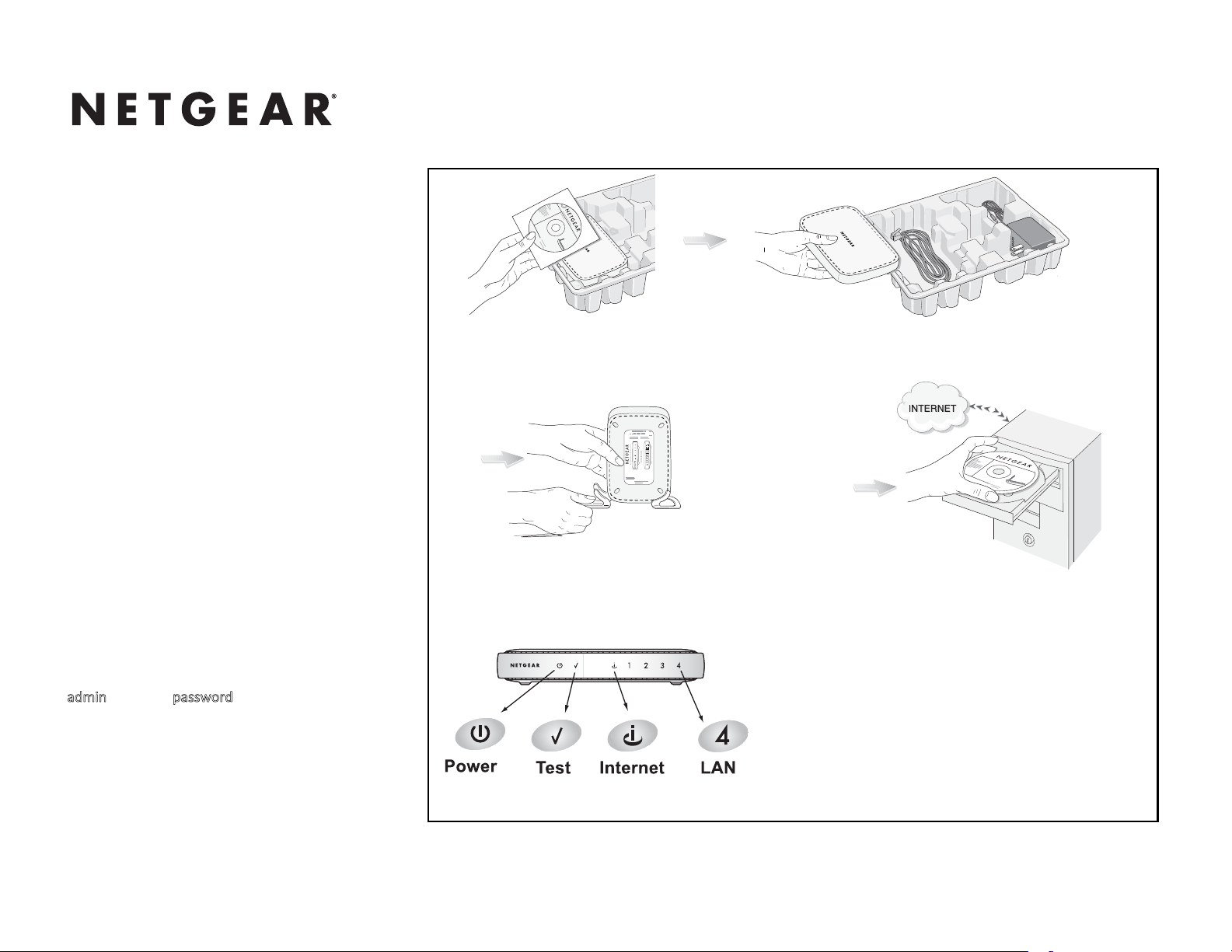
Маршрутизатор RP614
Начало работы
На компакт-диске NETGEAR содержится
графический пошаговый мастер установки
маршрутизатора.
Приблизительное время установки с помощью
мастера: 20 минут.
1
Руководство по установке
2
Как работать с диском?
Просто вставьте компакт-диск NETGEAR
в дисковод компьютера и следуйте инструкциям
на экране.
Что содержится на диске?
На установочном диске Smart Wizard содержатся:
• Мастер установки
• Руководство по установке для справки
• Учебные пособия
• Ссылки на информационные веб-страницы
• Дополнительные элементы
Как изменить конфигурацию
маршрутизатора после его
установки?
Откройте обозреватель и войдите на
маршрутизатор на веб-узле
hp://www.routerlogin.net. Имя пользователя
admin
и пароль password (строчными буквами).
Извлеките компакт-диск NETGEAR. Извлеките маршрутизатор.
4
3
Если требуется поставить маршрутизатор,
подсоедините ножки.
Ознакомьтесь с информацией об индикаторах
состояния маршрутизатора.
с
A. Проверьте активность
соединения с Интернетом. Пока НЕ
подключайте маршрутизатор.
B. Вставьте компакт-диск NETGEAR
в компьютер.
Если окно мастера не отображается,
дважды нажмите autorun.exe на компактдиске. Если на компьютере не запущена
операционная система MS Windows, дважды
нажмите index.htm на компакт-диске.
C. Затем нажмите кнопку Setup (Установка).
Чтобы установить маршрутизатор, следуйте
инструкциям на экране. По завершении
установки проверьте соединение с Интернетом.
Page 2
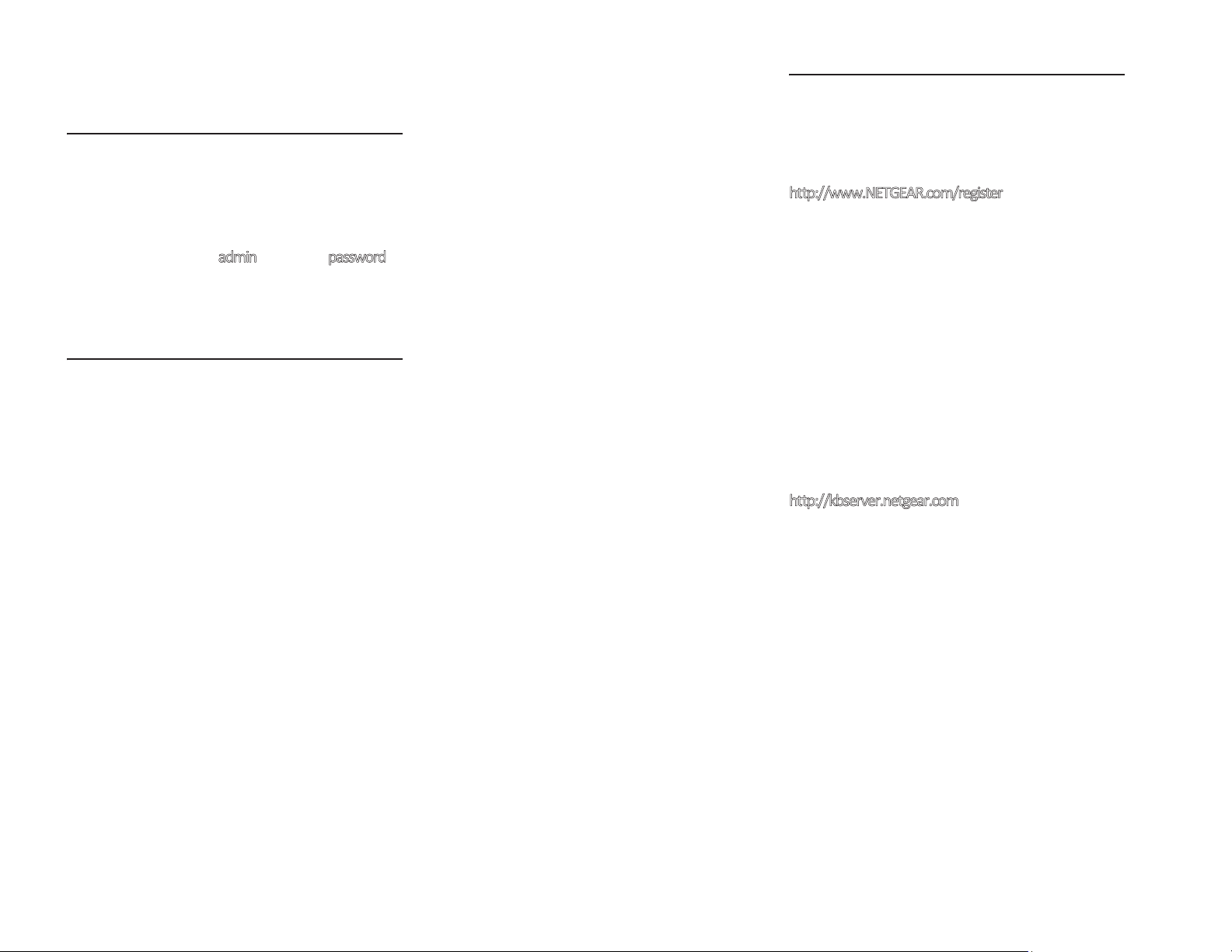
Могут ли опытные пользователи
обойти процедуру установки
с помощью мастера?
Если использовать мастер не требуется,
подключите маршрутизатор и войдите в него
с помощью компьютера, на котором включен
протокол DHCP (IP и DNS), на веб-узле
hp://www.routerlogin.net/basicseng.htm
с именем пользователя admin и паролем password
(строчными буквами).
Советы по поиску
и устранению неисправностей
Далее приведены некоторые советы по
устранению основных возможных
неисправностей.
Если подключен маршрутизатор, всегда
перезапускайте сеть в указанной ниже
последовательности.
1. Выключите и отсоедините модем, отключите
маршрутизатор и выключите компьютер.
2. Подсоедините и включите модем.
Подождите приблизительно 2 минуты.
3. Включите маршрутизатор. Подождите
одну минуту.
4. Включите компьютер.
Проверьте правильность параметров
сети компьютера.
Как для кабеля Ethernet, так и для компьютеров,
соединенных с маршрутизатором с помощью
беспроводной связи, должен быть настроен
параметр автоматического получения IP-адресов
и адресов DNS через DHCP. Для получения
справки см. учебные пособия на компакт-диске.
Убедитесь, что индикаторы состояния
маршрутизатора указывают на его
правильную работу.
Индикатор питания должен постоянно
гореть зеленым. Если индикатор не
загорается зеленым в течение 2 минут,
выполните сброс маршрутизатора, как
описано в Setup Manual (Руководстве по
установке) на компакт-диске.
Техническая поддержка
Благодарим за выбор продуктов NETGEAR.
По завершении настройки с помощью Smart
Wizard зарегистрируйте продукт на веб-узле
hp://www.NETGEAR.com/register
серийный номер на наклейке на его нижней
панели.
Для получения права на обращение в службу
поддержки по телефону требуется
регистрация на веб-узле или по телефону.
Номера телефонов региональных центров
поддержки клиентов по всему миру можно
найти на информационной карте о гарантии
и поддержке, которая поставляется
с продуктом.
Для получения обновлений продуктов
и поддержки посетите веб-узел
hp://kbserver.netgear.com
, используя
Убедитесь, что кабели подсоединены.
• Индикатор состояния Интернета
маршрутизатора будет гореть, если
маршрутизатор и модем включены,
а соединяющий их кабель Ethernet
подсоединен надежно.
• Для каждого компьютера с включенным
питанием, подсоединенного
к маршрутизатору с помощью кабеля
Ethernet, будет гореть соответствующий
индикатор состояния локальной сети. На
наклейке на нижней панели маршрутизатора
указан номер каждого сетевого порта.
© 2008 NETGEAR, Inc. Все права защищены.
NETGEAR является товарным знаком компании
NETGEAR, Inc. в США и других странах.
Другие марки или названия продуктов являются
охраняемыми товарными знаками соответствующих
владельцев. Сведения могут изменяться без
предварительного уведомления.
Апрель 2008
